windows 11任务不合并在哪里设置 Win11系统任务栏不合并图标设置教程
更新时间:2024-10-01 09:58:56作者:xtang
Windows 11系统在任务栏设置中,用户可以自定义任务栏的图标合并方式,如果你想要让任务栏上的图标不合并,可以按照以下教程进行设置。在Win11系统中找到任务栏设置,选择合并按钮和通知区域,然后将任务栏按钮设置为从不合并。这样就可以让任务栏上的图标不再合并显示,更方便查看和使用各个应用程序。
操作方法:
1.其实在微软社区中,有很多用户都提出了这个问题。但是win11现在并没有修改这方面的选项。
2.不过好在我们还拥有startallback这款软件
3.下载安装完成后,进入左侧的“ 任务栏项 ”
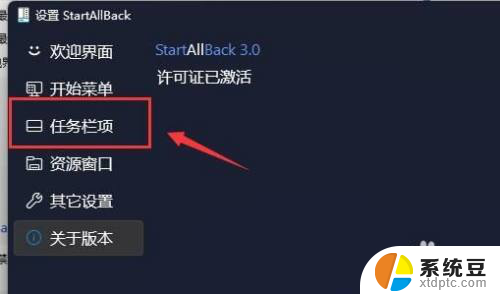
4.在其中找到“ 合并任务栏按钮 ”,将他更改为“ 从不 ”即可不合并任务栏。
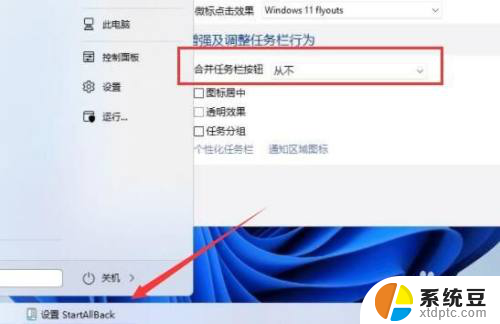
5.此外,我们也可以将任务栏修改为 win10或win7 的样式。也能设置不合并。
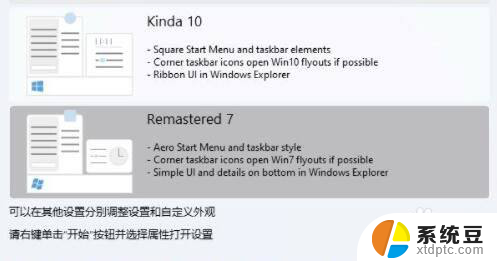
以上就是windows 11任务不合并在哪里设置的全部内容,有遇到这种情况的用户可以按照小编的方法来进行解决,希望能够帮助到大家。
windows 11任务不合并在哪里设置 Win11系统任务栏不合并图标设置教程相关教程
- win11图标任务栏不合并怎么设置 Win11任务栏取消合并
- win11任务栏不合并任务 win11任务栏怎么取消图标合并
- win11设置任务栏按钮从不合并 win11任务栏怎么调整不合并
- win11下设置不合并任务栏 Win11任务栏不合并怎么设置
- win11如何设置任务栏从不合并 win11任务栏合并取消方法
- win11怎么显示不合并任务栏 win11任务栏合并与不合并怎么调
- win11怎么设置多个任务栏不合并 win11任务栏怎么调整不合并
- win11如何不让任务栏不合并 win11任务栏调整为从不合并
- win11如何让任务栏从不合并 Win11任务栏怎么调整不合并
- win11,不合并图标 win11任务栏图标不合并原因
- win11系统时间怎么设置显示星期几 记得日历如何设置新的周末类型显示
- 关掉win11的通知 Win11系统通知关闭步骤
- win11调整国家和地区设置 win11地区语言修改教程
- win11查看电脑虚拟内存 Win11如何查询虚拟内存大小
- win11默认浏览器 ie Windows11设置默认浏览器为ie的方法
- win11切换系统语言在哪里 Win11怎么设置系统语言
win11系统教程推荐
- 1 关掉win11的通知 Win11系统通知关闭步骤
- 2 win11切换系统语言在哪里 Win11怎么设置系统语言
- 3 win11怎么设置不锁屏不休眠 Win11电脑设置不休眠
- 4 win11桌面添加天气 Win10/11电脑锁屏界面天气怎么显示
- 5 win11关机快捷键如何使用 Win11键盘快捷键关机操作步骤
- 6 win11您没有权限访问\\ Win11显示无权访问文档怎么解决
- 7 win11怎么固定右键更多选项 Win11右键菜单如何自定义设置更多选项
- 8 win11电脑指针 反转 样式 Win11设置鼠标指针样式为反转的步骤
- 9 win11如何让店里边别的电脑共享 Win11文件夹共享设置方法
- 10 win11永久去除桌面图标快捷方式 win11桌面图标快捷方式删除教程